 |
Mạng xã hội Facebook cho phép người có thể kiểm soát nội dung trên trang cá nhân của mình. Vì vậy, bạn sẽ dễ dàng ẩn hay hiện lại bài đăng. Tuy nhiên, nếu bạn lỡ ẩn bài đăng nhưng không biết làm cách nào để khôi phục bài đăng đó trên Facebook thì hãy tham khảo các bước dưới đây để biết cách khôi phục lại nhanh nhất nha.
Bước 1: Trước tiên, bạn mở ứng dụng Facebook lên và truy cập ngay vào trang cá nhân của mình. Nhấn chọn vào biểu tượng dấu ba chấm ngay dưới tên và ấn vào Nhật ký hoạt động ngay trong phần Cài đặt trang cá nhân.
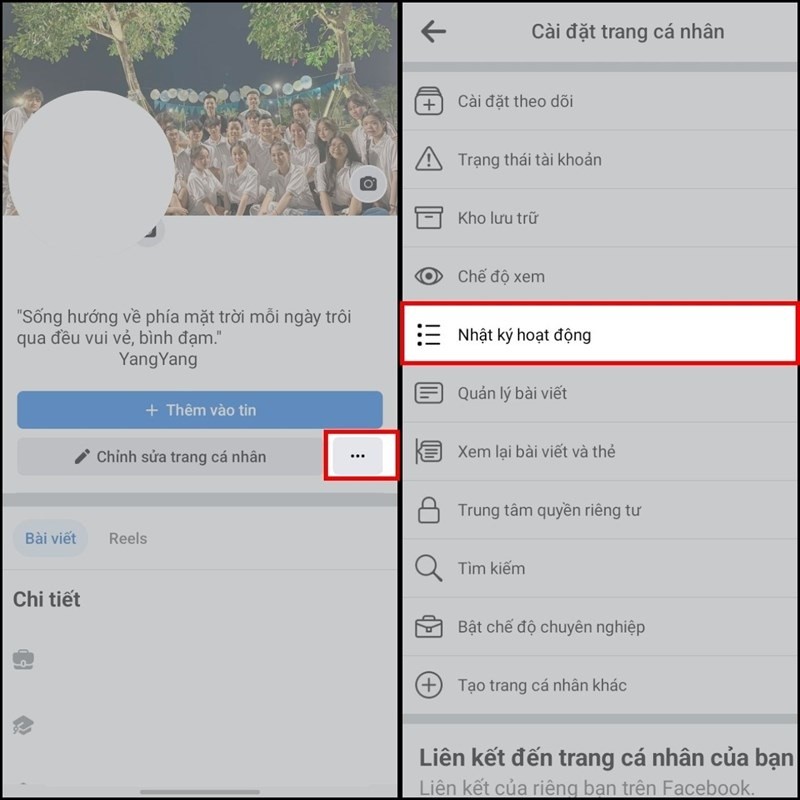 |
Bước 2: Sau khi giao diện Nhật ký hoạt động được hiển thị, nhấn vào Hoạt động của bạn trên Facebook và chọn tiếp vào mục Bài viết. Tại đây, bạn chọn vào Bài viết đã ẩn khỏi trang cá nhân.
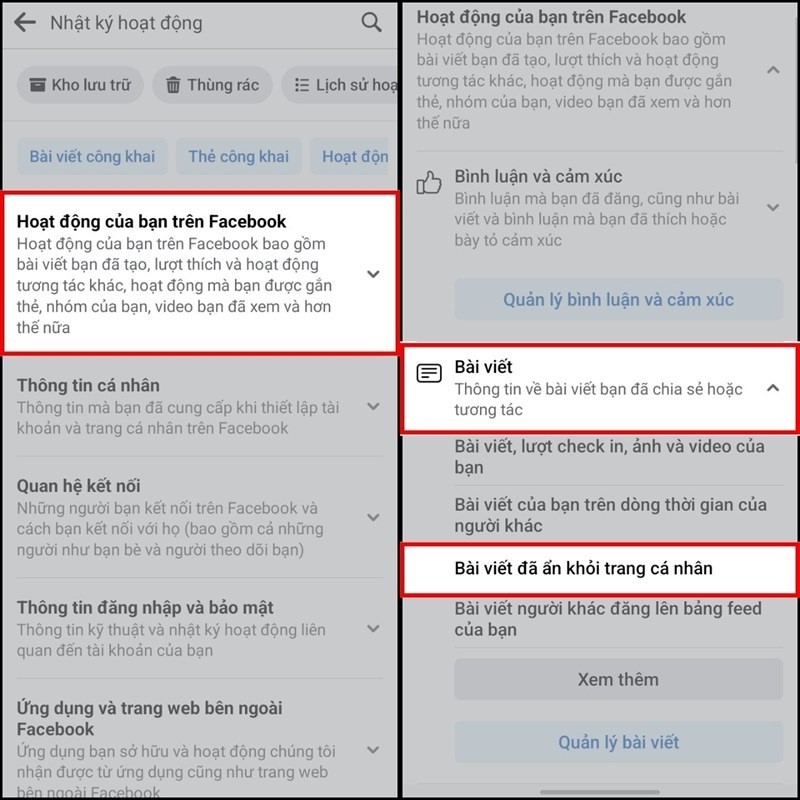 |
Bước 3: Lúc này, một trang mới về quản lý bài viết sẽ được chuyển sang. Bạn nhấn vào biểu tượng bộ lọc ở góc bên trái của màn hình. Tiếp đến, bạn chọn Ngày bắt đầu và Ngày kết thúc của những bài viết bị ẩn.
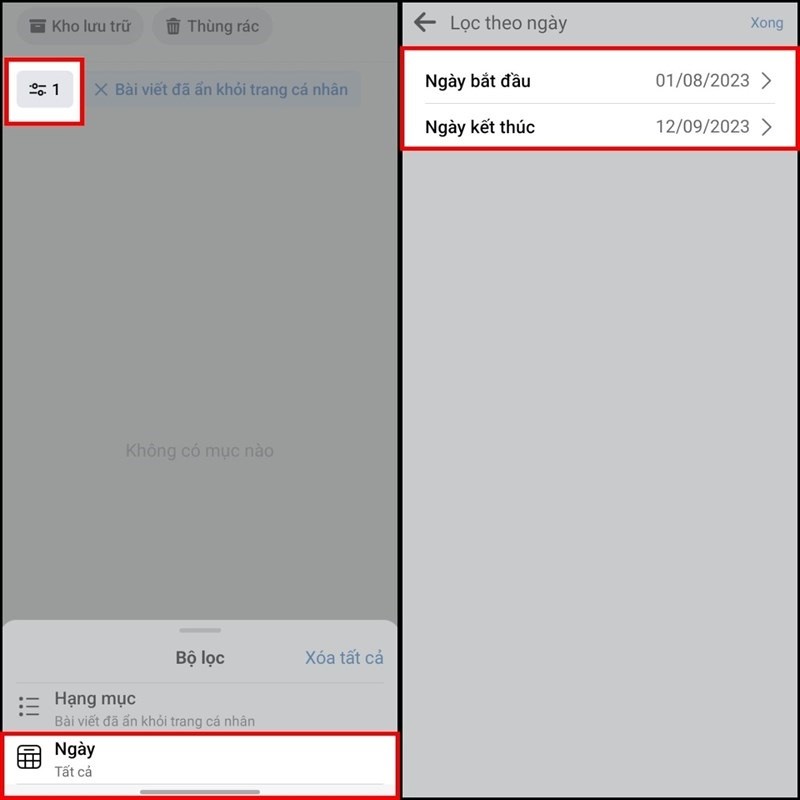 |
Bước 4: Sau đó, những bài viết bị ẩn trong thời gian bạn lựa chọn sẽ hiển thị. Lúc này, bạn bấm vào biểu tượng ba chấm và chọn Thêm vào trang cá nhân. Sau khi hoàn tất các bước trên, bài viết bị ẩn sẽ được khôi phục lại trên trang cá nhân của bạn.
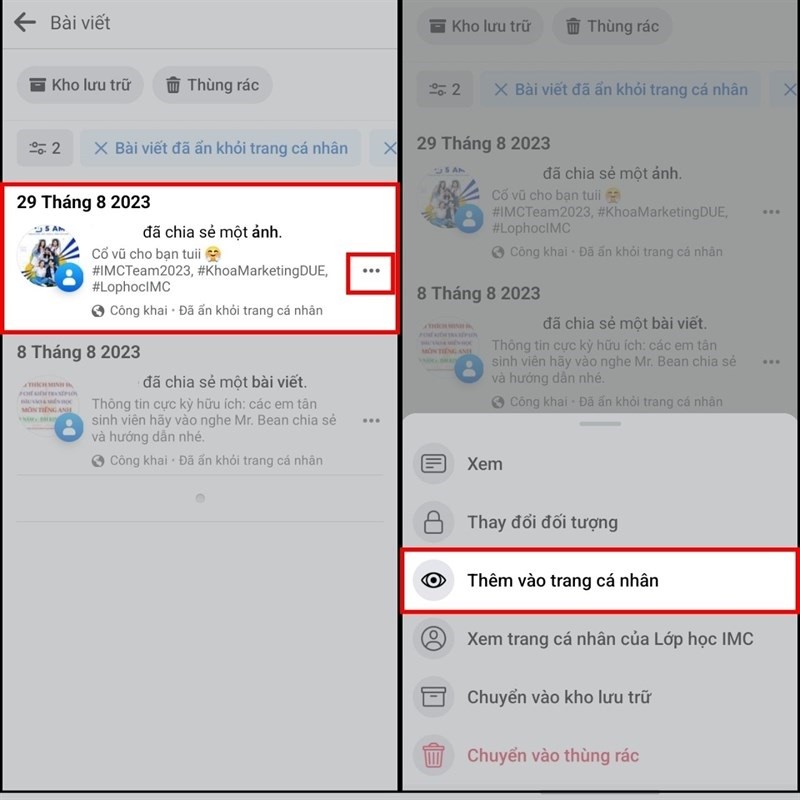 |
Bài viết trên đã hướng dẫn cách khôi phục bài đăng bị ẩn trên Facebook đơn giản, nhanh chóng. Bạn chỉ cần thực hiện theo các bước trên thì bài đăng được hiển thị lại trên trang cá nhân rồi.

| Cách tải tập tin vào Google Drive với extension nhanh chóng, dễ thực hiện Google Drive là một dịch vụ lưu trữ tiện ích và quen thuộc của nhiều người. Hiện nay, bạn có thể tải bất kỳ một ... |

| Top 7 siêu máy tính mạnh nhất thế giới hiện nay Các siêu máy tính đóng vai trò quan trọng trong những lĩnh vực như nghiên cứu khoa học, mô phỏng và tính toán phức tạp ... |
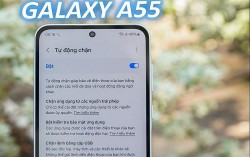
| Cách bật tự động chặn trên Galaxy A55 để điện thoại an toàn hơn Trên điện thoại Samsung Galaxy A5 có một tính năng bảo mật tự động chặn giúp thiêys bị an toàn hơn rất nhiều. Bài viết ... |
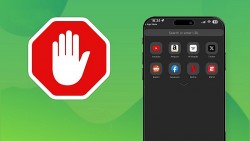
| Cách ngăn cửa sổ nhảy lên khi duyệt web trên iPhone để tránh bị gián đoạn Khi duyệt web trên iPhone, bên cạnh việc mang lại cho bạn cảm giác sử dụng mượt mà, an toàn thì vẫn còn một số ... |
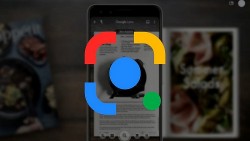
| Hướng dẫn chi tiết cách dùng Google Lens trên máy tính, điện thoại Biết cách dùng Google Lens trên máy tính, điện thoại sẽ giúp công việc tìm kiếm dễ dàng hơn. Hãy cùng tìm hiểu chi tiết ... |

















